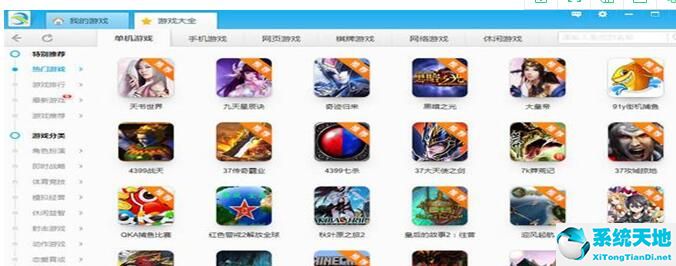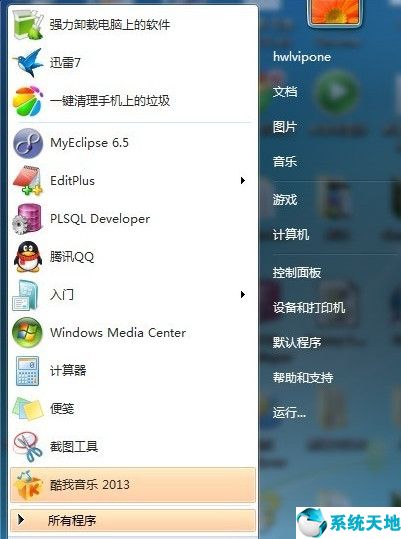Win10系统更新后蓝屏怎么办?每隔一段时间,微软就会自动推送系统更新补丁。虽然是补丁,有助于修复之前版本的bug,但是并不适合每一台电脑。最近更新Win10后,遇到重启蓝屏的现象。
重启电脑n次,屏幕还是蓝屏。我该怎么办?我们将如何解决这个问题?接下来,边肖将教你解决Win10系统更新后蓝屏的方法。我希望你会喜欢它。
Win10系统升级后蓝屏的解决方案:
方法1:
如果目前无法正常进入系统,请尝试开机后立即按住电源键关机,重复三次,然后打开机会进入高级恢复页面。选择疑难解答高级选项引导设置重新启动,并选择带网络连接的安全模式。
在安全模式下使用以下命令尝试修复您的系统,然后查看效果。
按“Windows徽标键X”启动“Windows PowerShell”并输入以下命令:
Dism /Online /Cleanup-Image /ScanHealth
Dism /Online /Cleanup-Image /CheckHealth
DISM /Online /Cleanup-image /RestoreHealth
sfc /SCANNOW
方法二:
卸载和重装相关驱动程序
1.回到桌面,右键点击左下方的Windows logo(或者按WIN X组合键)。
2.从菜单中选择[设备管理器]。
3.找相关设备。例如,如果您要卸载显卡驱动程序,请找到显示适配器并展开它。
4.右键单击卸载并选择是。
5.重新启动计算机
6.Windows将尝试重新安装驱动程序。
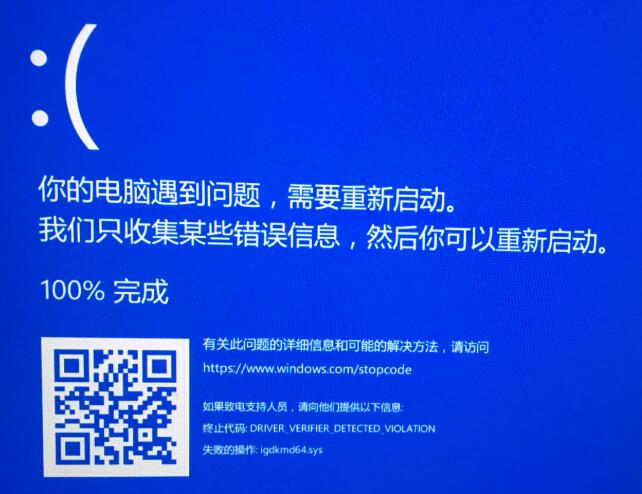
方法三:
停止卸载所有影响系统稳定性或不必要的软件,包括第三方杀毒和优化软件;
1.卸载设备中的第三方安全软件和系统优化软件。
2.同时按下【Windows Logo键R】,输入【msconfig】,回车。
3.单击服务,隐藏所有Microsoft服务并全部禁用。
4.启动任务管理器,并单击开始选项卡以禁用所有启动项目。
5.重启设备
方法4:
使用《sfc /scannow》和《Dism》自动扫描和修补系统文件,然后重新启动计算机:
1.右键点击桌面左下角的Windows图标,选择【微软Powershell】。
2.逐一输入以下指令:
dism/在线/清理-映像/检查运行状况按回车
Dism/Online/Clean-Image/Scan Health, and press Enter.
dism/在线/清理-映像/恢复健康,按回车
sfc /scannow,按回车
重启电脑
4.如果返回“某些文件无法修复”,重复步骤1-3几次。
上面介绍的内容是关于Win10系统更新后蓝屏的解决方案。不知道大家有没有学过。如果你遇到过这样的问题,可以按照边肖的方法自己尝试一下,希望能帮你解决问题。
谢谢大家!了解更多教程信息,关注我们的系统世界网站~ ~ ~